安装Windows Server 2003操作系统
- 格式:ppt
- 大小:681.00 KB
- 文档页数:20
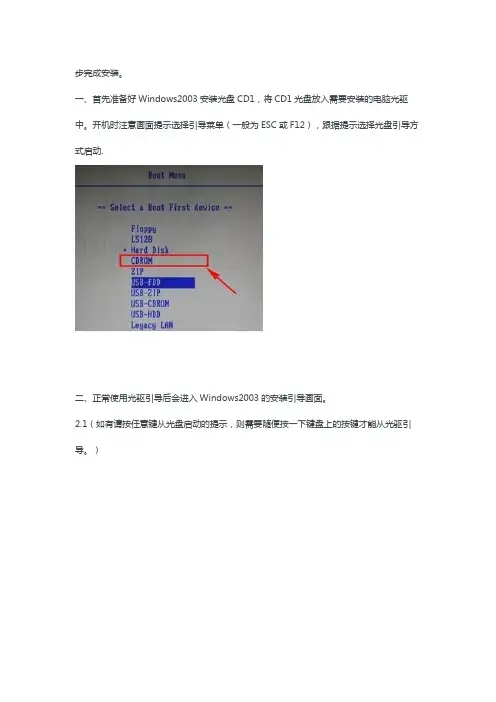
步完成安装。
一、首先准备好Windows2003安装光盘CD1,将CD1光盘放入需要安装的电脑光驱中。
开机时注意画面提示选择引导菜单(一般为ESC或F12),跟据提示选择光盘引导方式启动.二、正常使用光驱引导后会进入Windows2003的安装引导画面。
2.1(如有请按任意键从光盘启动的提示,则需要随便按一下键盘上的按键才能从光驱引导。
)2.2等待一会儿后,电脑会显示2003安装画面,按下键盘上的”Enter”键进行安装。
如下图:2.3此时会出现Windows授权协议,按”F8″同意授权。
2.4此时选择需要安装的磁盘,如已经分好区则选择需要安装到的分区直接按”Enter”键即可。
如果是一块新硬盘,尚未分区则按”C”键进行创建磁盘分区。
2.5进入创建磁盘分区界面后,输入需要创建分区的大小。
这里我以创建一个20G的主分区为例,输入20480后,直接按”Enter”键即可。
2.6选择刚刚划分的20G分区,按”Enter”键,进行windows2003的安装。
2.7选择NTFS文件格式,按”Enter”键继续。
2.8Windows将自动完成安装,安装如下图:三、当文件复制完成后Windows会自动重启进入安装画面。
如下图:3.2设置区域和语言,由于安装光盘为简体中文版,此处我们直接单击”下一步”即可。
3.3输入用户名和单位后单击”下一步”即可。
3.4输入正版产品密钥(MDGJK-PF6YQ-PD8DJ-RFQVM-7WKWG)后,单击”下一步”继续。
3.5设置连接数,如果无特定要求,直接使用默认即可。
单击”下一步”继续。
3.6 输入计算机名称和管理员密码,单击”下一步”继续。
3.7如果密码少于6位或过于简单,系统会弹出以下提示框,如确定使用之前设置的密码则点击”是”即可。
3.8单击”下一步”继续。
3.9等待它自动安装。
3.10 采用典型设置,继续单击”下一步”,”下一步”,直至自动安装完成。
3.11 自动安装中…..3.12安装完成后,系统将会自动重启。
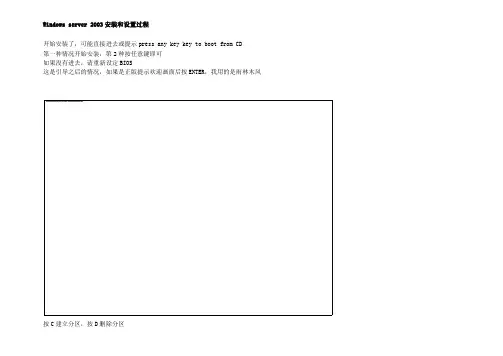
Windows server 2003安装和设置过程
开始安装了,可能直接进去或提示press any key key to boot from CD
第一种情况开始安装,第2种按任意键即可
如果没有进去,请重新设定BIOS
这是引导之后的情况,如果是正版提示欢迎画面后按ENTER,我用的是雨林木风
按C建立分区,按D删除分区
格式化(如果是已经建立并且空间足够的就可以不格式化)复制文件
重启之后进入Windows 2003继续安装,如果是正版按照提示输入用户名,密码,时间日期等等,我的雨林木风只需要等
重启之后进入系统,提示“管理您的服务器”,点下面的“登陆时不要显示此页”再关闭即可
进入“开始,程序,管理工具,服务”,打开“themes”属性,选择“自动”,应用,再点“启动”就可以换主题了
然后进行本地安全设置,取消密码复杂性设置
进入“开始,程序,管理工具,本地安全策略”,在“帐户策略,密码策略”里面
接下来取消CTRL+ALT+DEL登陆
在本地安全选项窗口里面,选择“本地策略,安全选项”,启动”不需要按CTRL+ALT+DEL“登陆
接下来,右击桌面,属性,设置,高级,疑难解答,把”硬件加速"拖到“完全”
接下来,如果你因为“本地安全策略”设置了密码,现在就可以删除了
按CTRL+ALT+DEL选“更改密码”,就可以更改了
接下来就可以像XP一样进行软件和驱动安装了,驱动程序可以用XP的。

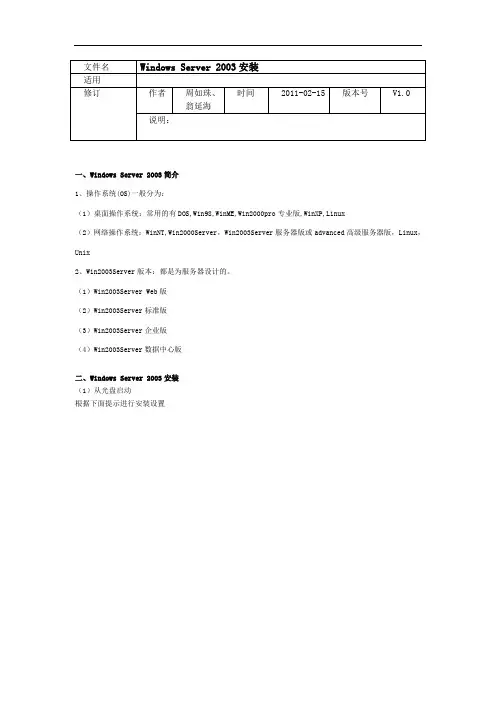
一、Windows Server 2003简介1、操作系统(OS)一般分为:(1)桌面操作系统:常用的有DOS,Win98,WinME,Win2000pro专业版,WinXP,Linux(2)网络操作系统:WinNT,Win2000Server,Win2003Server服务器版或advanced高级服务器版,Linux,Unix2、Win2003Server版本:都是为服务器设计的。
(1)Win2003Server Web版(2)Win2003Server标准版(3)Win2003Server企业版(4)Win2003Server数据中心版二、Windows Server 2003安装(1)从光盘启动根据下面提示进行安装设置(2)创建磁盘分区正常情况下,要分成四个区(C、D、E、F)一般情况下操作系统安装在F区。
以硬盘250G为例,可根据实据情况对硬盘分区,对F盘(系统盘)分30G空间,考虑到我们将在C盘安装数据库,因些可将C盘分大一些,比如100G,别两个盘也可根据实际情况分区大小。
(3)格式化磁盘分区(7)输入姓名和单位(8)输入产品密钥(JCGMJ-TC669-KCBG7-HB8X2-FXG7M)(9)选择授权模式:这里我们一般选择每服务器模式注意:以上两种授权模式的区别:a、每服务器模式限制同时访问本机的客户机数量,每设备模式不限制,但要求每台客户机都要购买“客户访问许可证”;b、每服务器模式适合在只有一台服务器的网络中使用,每设备模式适合于有多台服务器的网络中使用。
(10)输入计算机名和管理员密码注意:计算机名称最好自己定义一个,方便记忆和查找(11)设置网络属性(12)设置网络工作模式(13)开始安装三、Windows Server 2003修改服务参数(1)打开存放操作系统盘(F盘),打开工具,选择文件夹选项,弹出文件夹选项对话框。
钩选上“显示所有文件和文件夹”在系统盘目录下找到BOOT.INI文件,修改文件目录下的timeout参数,例timeout=3(2)系统更新打开控制面板,展选择“自动更新“,在里面设置,如下图所示所选打开“windows update网站”更新如下图所示。
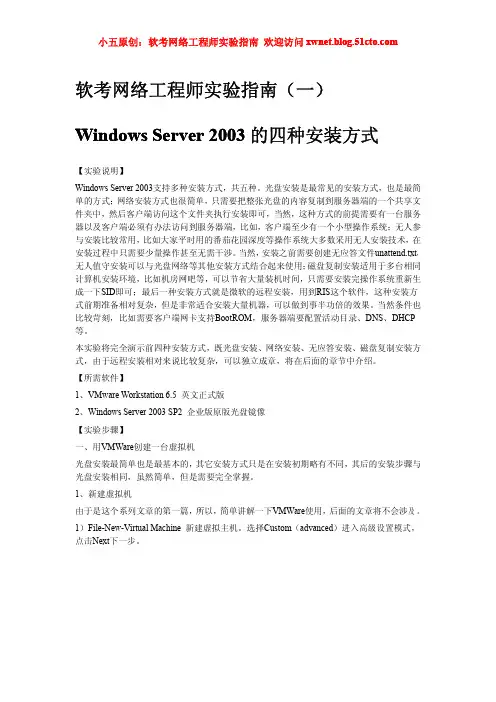
软考网络工程师实验指南(一)Windows Server2003的四种安装方式【实验说明】Windows Server2003支持多种安装方式,共五种。
光盘安装是最常见的安装方式,也是最简单的方式;网络安装方式也很简单,只需要把整张光盘的内容复制到服务器端的一个共享文件夹中,然后客户端访问这个文件夹执行安装即可,当然,这种方式的前提需要有一台服务器以及客户端必须有办法访问到服务器端,比如,客户端至少有一个小型操作系统;无人参与安装比较常用,比如大家平时用的番茄花园深度等操作系统大多数采用无人安装技术,在安装过程中只需要少量操作甚至无需干涉。
当然,安装之前需要创建无应答文件unattend.txt,无人值守安装可以与光盘网络等其他安装方式结合起来使用;磁盘复制安装适用于多台相同计算机安装环境,比如机房网吧等,可以节省大量装机时间,只需要安装完操作系统重新生成一下SID即可;最后一种安装方式就是微软的远程安装,用到RIS这个软件,这种安装方式前期准备相对复杂,但是非常适合安装大量机器,可以做到事半功倍的效果。
当然条件也比较苛刻,比如需要客户端网卡支持BootROM,服务器端要配置活动目录、DNS、DHCP 等。
本实验将完全演示前四种安装方式,既光盘安装、网络安装、无应答安装、磁盘复制安装方式,由于远程安装相对来说比较复杂,可以独立成章,将在后面的章节中介绍。
【所需软件】1、VMware Workstation6.5英文正式版2、Windows Server2003SP2企业版原版光盘镜像【实验步骤】一、用VMWare创建一台虚拟机光盘安装最简单也是最基本的,其它安装方式只是在安装初期略有不同,其后的安装步骤与光盘安装相同,虽然简单,但是需要完全掌握。
1、新建虚拟机由于是这个系列文章的第一篇,所以,简单讲解一下VMWare使用,后面的文章将不会涉及。
1)File-New-Virtual Machine新建虚拟主机。
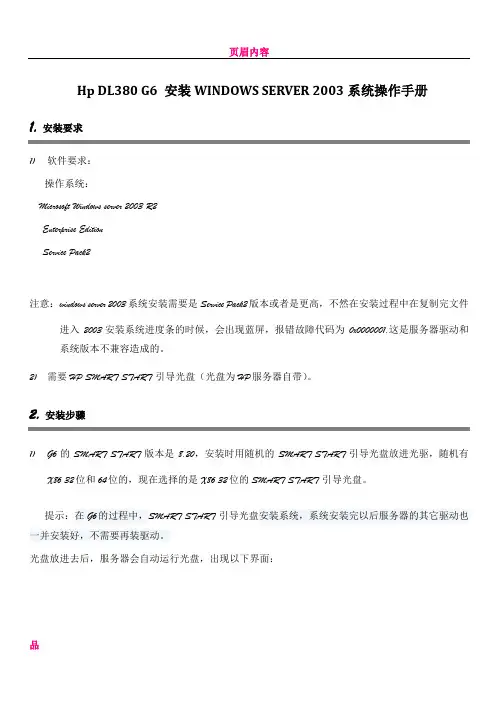
Hp DL380 G6 安装WINDOWS SERVER 2003系统操作手册1.安装要求1)软件要求:操作系统:Microsoft Windows server 2003 R2Enterprise EditionService Pack2注意:windows server 2003系统安装需要是Service Pack2版本或者是更高,不然在安装过程中在复制完文件进入2003安装系统进度条的时候,会出现蓝屏,报错故障代码为0x0000001,这是服务器驱动和系统版本不兼容造成的。
2)需要HP SMART START 引导光盘(光盘为HP服务器自带)。
2.安装步骤1)G6 的SMART START 版本是8.20,安装时用随机的SMART START 引导光盘放进光驱,随机有X86 32位和64位的,现在选择的是X86 32位的SMART START 引导光盘。
提示:在G6的过程中,SMART START 引导光盘安装系统,系统安装完以后服务器的其它驱动也一并安装好,不需要再装驱动。
光盘放进去后,服务器会自动运行光盘,出现以下界面:选择语言:单击“next”同意协议单击install,进行安装。
选择系统安装的盘符,选择Disk1:68.33GB.单击“next”选择系统版本Microsoft Windows server 2003 Enterprise Edition 单击“next”选择系统安装来源:单击“next”选择服务器系统盘格式NTFS 单击“next”输入计算机名、计算机登录密码、Windows server 2003 Enterprise Edition系统密钥等信息提示:在安装的过程中,不再出现用户数与重输序列号单击“next”服务器自动弹出引导光盘,提示插入Windows server 2003 Enterprise Edition安装光盘。
插入系统安装盘,复制光盘复制完毕,服务器自动重启,进入系统安装界面。

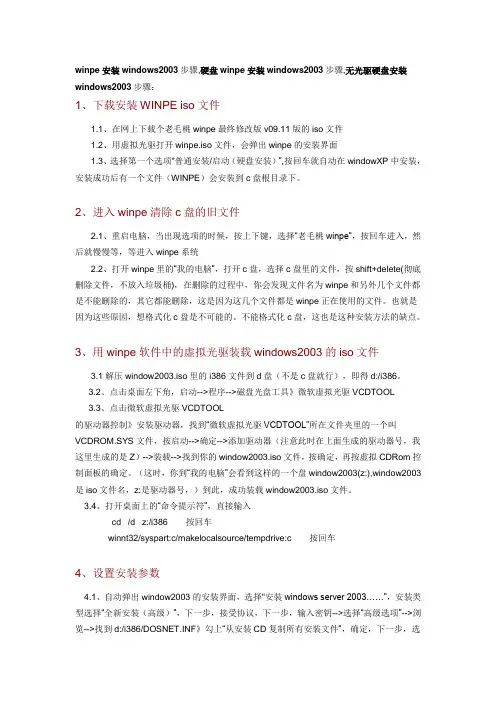
winpe安装windows2003步骤,硬盘winpe安装windows2003步骤,无光驱硬盘安装windows2003步骤:1、下载安装WINPE iso文件1.1、在网上下载个老毛桃winpe最终修改版v09.11版的iso文件1.2、用虚拟光驱打开winpe.iso文件,会弹出winpe的安装界面1.3、选择第一个选项"普通安装/启动(硬盘安装)”,按回车就自动在windowXP中安装,安装成功后有一个文件(WINPE)会安装到c盘根目录下。
2、进入winpe清除c盘的旧文件2.1、重启电脑,当出现选项的时候,按上下键,选择“老毛桃winpe”,按回车进入,然后就慢慢等,等进入winpe系统2.2、打开winpe里的“我的电脑”,打开c盘,选择c盘里的文件,按shift+delete(彻底删除文件,不放入垃圾桶),在删除的过程中,你会发现文件名为winpe和另外几个文件都是不能删除的,其它都能删除,这是因为这几个文件都是winpe正在使用的文件。
也就是因为这些原因,想格式化c盘是不可能的。
不能格式化c盘,这也是这种安装方法的缺点。
3、用winpe软件中的虚拟光驱装载windows2003的iso文件3.1解压window2003.iso里的i386文件到d盘(不是c盘就行),即得d:/i386。
3.2、点击桌面左下角,启动-->程序-->磁盘光盘工具》微软虚拟光驱VCDTOOL3.3、点击微软虚拟光驱VCDTOOL的驱动器控制》安装驱动器,找到“微软虚拟光驱VCDTOOL”所在文件夹里的一个叫VCDROM.SYS文件,按启动-->确定-->添加驱动器(注意此时在上面生成的驱动器号,我这里生成的是Z)-->装载-->找到你的window2003.iso文件,按确定,再按虚拟CDRom控制面板的确定。
(这时,你到“我的电脑”会看到这样的一个盘window2003(z:),window2003是iso文件名,z:是驱动器号,)到此,成功装载window2003.iso文件。
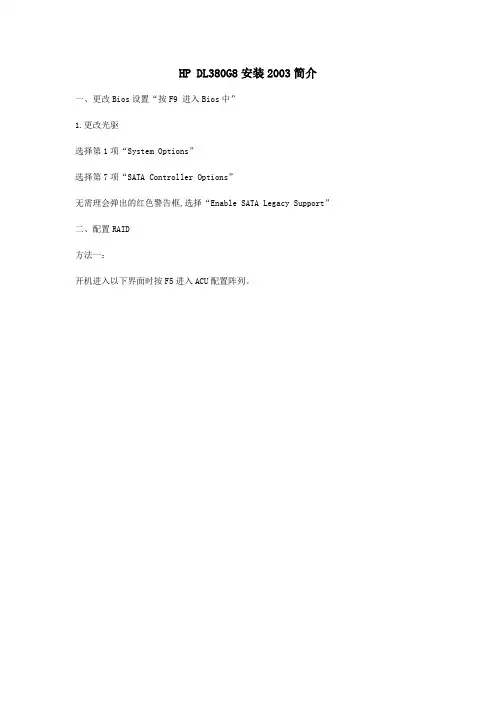
HP DL380G8安装2003简介
一、更改Bios设置“按F9 进入Bios中”
1.更改光驱
选择第1项“System Options”
选择第7项“SATA Controller Options”
无需理会弹出的红色警告框,选择“Enable SATA Legacy Support”
二、配置RAID
方法一:
开机进入以下界面时按F5进入ACU配置阵列。
选择阵列卡
建array
添加硬盘
创建逻辑盘
选择阵列级别,保存。
方法二:
开机进入以下界面时按F8进入简易配置界面。
创建阵列逻辑盘
选择硬盘和阵列级别
确认阵列
保存配置
检查配置好的阵列
选择要参看的阵列
阵列状态
三、安装2003
将光盘放入光驱,开机,开始安装2003操作系统。
四、安装设备驱动
强装显卡。
设备管理器选中有叹号的显卡,右键选择属性。
在驱动程序页面选择更新驱动程序.
选择第一项,下一步。
\ 选择第二项,下一步。
选择第二项,下一步。
选择从磁盘安装,下一步。
点击浏览,选择要安装的驱动文件,确定。
下一步。
安装光盘镜像:/QtLAYYrhCdLXA 如有问题可email我:xx7298291@。
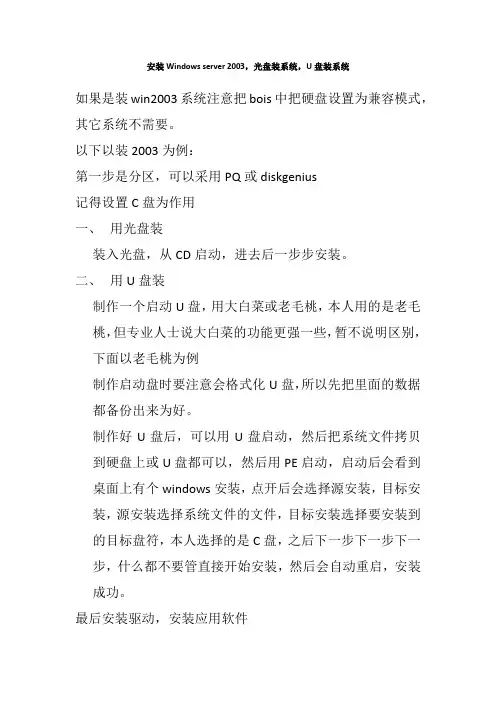
安装Windows server 2003,光盘装系统,U盘装系统
如果是装win2003系统注意把bois中把硬盘设置为兼容模式,其它系统不需要。
以下以装2003为例:
第一步是分区,可以采用PQ或diskgenius
记得设置C盘为作用
一、用光盘装
装入光盘,从CD启动,进去后一步步安装。
二、用U盘装
制作一个启动U盘,用大白菜或老毛桃,本人用的是老毛桃,但专业人士说大白菜的功能更强一些,暂不说明区别,下面以老毛桃为例
制作启动盘时要注意会格式化U盘,所以先把里面的数据都备份出来为好。
制作好U盘后,可以用U盘启动,然后把系统文件拷贝到硬盘上或U盘都可以,然后用PE启动,启动后会看到桌面上有个windows安装,点开后会选择源安装,目标安装,源安装选择系统文件的文件,目标安装选择要安装到的目标盘符,本人选择的是C盘,之后下一步下一步下一步,什么都不要管直接开始安装,然后会自动重启,安装成功。
最后安装驱动,安装应用软件
注意:这儿安装驱动时建议用驱动精灵,本人用驱动精灵装的时候显卡一直驱动有问题,折腾了半天才明白原来是版本太高,驱动精灵里有个驱动微调,里面有版本的选择,如果有哪个驱动有问题,可以试着用驱动微调把版本降一级。

Windows Server 2003系统安装Windows Server 2003系统的安装过程简单,但需要把前期准备工作做好。
如果要使Windows Server 2003在满足用户实际需要的同时执行强大的管理功能,就必须对系统中的一些重要系统服务、系统选项等涉及到服务器整体性能的选项进行配置和调整。
通过对系统启动、性能、内存、文件夹和电源等的优化管理,来提高系统的效率和功能。
系统和硬件设备需求操作系统是计算机所有硬件设备、软件运作的平台,虽然Windows Server 2003有良好的安装界面和近乎全自动的安装过程并支持大多数最新的设备,但要顺利完成安装,仍需了解Windows Server 2003对硬件设备的最低需求,以及兼容性等问题。
表1-1列出了Windows Server 2003各个版本的最低系统要求。
请用户对照现有的系统配置和需要安装的Windows Server 2003的版本,检查其兼容性。
表1-1 Windows Server 2003各版本的最低系统要求配置无值守安装应答文件在Windows Server 2003安装过程中,需要用户输入或选择一些安装信息,如选择磁盘分区、文件系统类型、语言和区域选项、计算机名称和网络标识等。
如果只安装一次系统,这些都不算麻烦。
但在大型公司的网络管理中,可能需要给几十台计算机安装同样配置的Windows Server 2003,那么管理员就要一台一台地重复所有的安装步骤,回答所有的问题。
Windows Server 2003提供了无值守安装功能,用户可以预先配置一个“应答文件”,在其中保存安装过程中需要输入或选择的信息,再以特定参数运行Winnt31.exe安装程序,指定安装所使用的应答文件便可实现自动安装,而无须在安装过程中回答任何问题,如图1-1所示。
图1-1 “应答文件”示例下面就介绍如何使用“安装管理器”向导创建应答文件。
(1) 打开Windows Server 2003安装光盘\Support\Tools 目录中的Deploy.cab文件,把压缩包中的setupmgr.exe解压出来,这便是“安装管理器”。
在VMware Workstation中安装Windows server 2003 过程详细图文教程
注意:在虚拟机中安装操作系统时请先确认您已经正确安装了虚拟机软件,本实例用的虚拟机是VMware Workstation。
1、启动虚拟机软件
2、新建虚拟机
3、这里保持默认即可,也可选择第二项对初学者第一项即可。
4、选择第二项并选择光盘镜像文件的存放位置(注意:如果虚拟机不能自动识别出光盘镜像文件是哪种操作系统,下一步会让创建者选择操作系统的类型(一定选择和光盘镜像文件一样的,比如光盘镜像文件是Windows server 2003 x64位的那么就不能选择Windows server 2003 x32的如果选择错误会有错误的提示),然后根据提示操作即可)
5、如下图所示,此步可以略过,在安装过程中输入序列号,并在安装完成后设置登陆密码。
6、输入虚拟机的名字与虚拟机文件的存放位置。
7、如下图所示,根据实际的需要可以更改硬盘的大小,这里保持默认即可。
8、如下图所示:点击完成后会自动启动虚拟机。
9、输入用户姓名与单位名称。
10、输入产品密钥。
11、安装VMware 工具这样就可以模仿真实的物理机了,并且可以从物理机中直接拖拽文件到虚拟机中。
12、创建快照,这样可以在系统中病毒、木马或操作失误时恢复到一个干净的系统。
13、如下图所示,可以更改虚拟机的硬件,对于虚拟机的内存、硬盘大小等都可以在这里修改。
对于我描述的比较模糊的,(本文出自“李亚光”博客)欢迎大家发评论探讨。
Windows Server 2003的安装一、硬盘分区1.新建虚拟机(硬盘大小为20G)。
2.用DOS启动盘启动进入DOS。
3.对硬进行分区:C:5G,D:5G,E:10G,将C:盘设置为活动分区。
4.重启格式化硬盘。
5.运行smartdrv.exe在扩充内存中创建一个磁盘高速缓存区域。
二、无人参与安装1.生成应答文件,并将应答文件做成虚拟光盘(unattend.iso)。
A.将Windows安装光盘加载至虚拟光驱。
B.解压光盘中support\tools\deploy.cab文件C.运行解压文件中的安装管理器setupmgr.exe生成应答文件unattend.txt。
D.用UltraISO软件将应答文件unattend.txt做成虚拟光盘(unattend.iso)。
2.将生成的虚拟光盘unattend.iso加到虚拟机光驱中。
3.将光盘中的应答文件复制到虚拟机D:盘的根目录中。
4.将Windows Server 2003加载到虚拟机光驱。
5.执行无人参与安装命令Winnt /s:g:\i386 /u:d:\unattend.txt /t:c:三、利用Ghost软件进行系统备份和还原1.Ghost简介Ghost是赛门铁克公司推出的一个用于系统、数据备份与恢复的工具。
其最新版本是Ghost10。
但是自从Ghost9之后,它就只能在windows下面运行,提供数据定时备份、自动恢复与系统备份恢复的功能。
本实训将要介绍的是Ghost 8.x系列(最新为8.3),它在DOS下面运行,能够提供对系统的完整备份和恢复,支持的磁盘文件系统格式包括FAT, FAT32, NTFS, ext2, ext3, linux swap等,还能够对不支持的分区进行扇区对扇区的完全备份。
Ghost 8.x系列分为两个版本,Ghost(在DOS下面运行)和Ghost32(在windows下面运行),两者具有统一的界面,可以实现相同的功能,但是Windows系统下面的Ghost不能恢复Windows操作系统所在的分区,因此在这种情况下需要使用DOS版。
用U-pan安装windows servers 2003服务器简单流程下载一键立即制作成U盘启动盘----放入系统文件----重启设置U盘第一启动----PE中立即直接还原----系统还原成功!∙第一步:制作前准备及注意事项∙第二步:安装一键U盘装系统软件制作启动盘∙第三步:检查电脑上是否有系统文件∙第四步:重启进入BIOS设置∙第五步:进入U盘系统启动菜单界面∙第六步:进入WindowsPE在开始恢复系统第一步:制作前准备及注意事项1.下载一键U盘装系统软件:立即下载一键U盘装系统工具(注意:电脑内存不能小于512MB;U盘的容量不能小于256MB;)2.下载GHOST系统到你的电脑中。
ghost系统推荐:/ghostxp/。
特别提醒:下载完系统后把系统放在D盘或者E盘的根目录下第二步:安装一键U盘装系统软件制作启动盘(注意:是把软件安装在你的电脑中任意一个盘中,不是安装在U盘中)安装完成后,双击打开一键软件,画面如下图,插入移动存储设备,点击“一键制作usb启动盘”按钮后便开始为你制作启动盘(注意操作前备份U盘重要数据)片刻之后会提示制作成功。
如下图。
注意:由于U盘系统文件隐藏,你会发现u盘空间没多大变化。
请不要担心此时没有制作成功你也可以点击软件界面上的“模拟启动”按钮进行测试是否成功。
点击后会出现如下两张图,说明制作成功第三步:检查电脑上是否有系统文件第四步:重启,设置USB为第一启动盘(提示:请先插入U盘后,开机设置启动项)常见的两种设置方法:如下图为BIOS界面:第五步:进入U盘系统启动菜单界面进入PE恢复系统:如下图所示:运行winpePE启动中,启动过程中会出现下面的界面,由于电脑的型号有所不同,可能会需要1-3分钟等待,请勿着急第六步:进入WindowsPE中开始恢复系统如果你是新电脑或新硬盘,需要分区后才能装系统,(查看分区的办法)如果不是可以打开ONEKEY(一键还原)进行恢复系统<br />从U盘里选择windows server2003ghost系统文件,选择完后点击确定。
System x 3650M2 安装 Windows Server 2003指南一.安装前准备1.1 安装前需要准备什么:检查并升级主板UEFI/IMM到最新版本一张有许可证的Windows Server 2003光盘(并且必须是集成SP2更新包的版本)一个USB接口的软驱和ServeRAID MR10i/ BR10i/ M1000/ M5000驱动程序软盘该服务器支持的硬盘驱动器,查看Serverproven链接列表,以获取该服务器支持的硬盘型号信息。
Serverproven链接:/servers/eserver/serverproven/compat/us/1.2 从哪儿获取驱动程序:该型号服务器驱动程序下载列表:/systems/support/supportsite.wss/selectproduct?family ind=5375178&typeind=5375491&modelind=0&osind=0&brandind=5000008&oldbrand=500000 8&oldfamily=5375176&oldtype=5375491&taskind=2&matrix=Y&psid=dmIBM System x服务器技术支持网站:/systems/support/supportsite.wss/brandmain?brandind=5 000008&ui=gc二.操作系统安装2.1 下载及制作ServeRAID MR10i/BR10i控制器驱动程序:1.从该地址下载驱动程序:/systems/support/supportsite.wss/docdisplay?lndocid=MIGR-5082161&brandind=50000082.执行已经下载完成的.exe文件,根据提示选择解压到硬盘(Extract to Hard Drive)选项。
HP ML110G7安装windows server2003系统ML110G7最新采用了Intel E3 cpu,主板芯片组采用Intel C200芯片组,主板集成hp SATA RAID B110i阵列控制器,网卡则使用HP NC112i.提前使用nlite软件制作集成了B110i阵列卡驱动的windows2003 iso文件(制作过程可参考最后附注),因hp官网ml110g7最新的驱动中没有windows2003的驱动,我则采用了B110i for windows2008 w32的驱动版本cp013705第一步:配置阵列1. 开机按F10进入BIOS,进入Advanced - Harddisk Configuration。
2. 将SATA Mode Selection配置为RAID开启阵列功能,F10退出保存。
3. 服务器启动自检界面出现红色字体的smart array B110i后F8进入阵列配置界面。
4. 进入create logical drive配置阵列。
view logical drive 查看阵列delete logical drive删除阵列5. 在create logical drive中选择需要加入阵列的物理硬盘和阵列级别,按ENTER后开始创建阵列。
6. F8保存阵列配置。
7. 最后 ENTER 配置完成。
第二步:安装系统将之前做好的ISO镜像文件刻成光盘引导服务器,进入操作系统安装过程,加载驱动过程中显示windows2003 for B110i driver,说明加载阵列卡驱动正常, 接下来安装操作系统一切正常。
系统安装完毕后,在设备管理器中有多个未知设备,抱着试试看的态度,我将smartstart光盘插入服务器光驱,接下来,打psp补丁包,最后只剩下网络驱动无法识别,ML110G7采用NC112i网卡芯片,我想应该与NC112T的驱动一样,在hp官网下载了NC112T for windows2003驱动cp013339,安装一切顺利。